Πίνακας περιεχομένων
Μπορούμε να αποθηκεύσουμε διάφορες πληροφορίες σε MS Excel . και στη συνέχεια, εκτελούμε πολλές διαφορετικές λειτουργίες σε αυτά. Μερικές φορές, πρέπει να παρουσιάσουμε ένα συγκεκριμένο αποτέλεσμα ή αποτελέσματα έρευνας χρησιμοποιώντας Διαγράμματα του Excel Αυτό είναι ιδιαίτερα αποτελεσματικό για τους θεατές να αναλύσουν και να κατανοήσουν με σαφήνεια την όλη ιδέα. Excel , είναι εύκολο να εισαχθεί Στοιβαγμένα διαγράμματα ράβδων επιλέγοντας κάποιο εύρος δεδομένων. Αλλά, τα πράγματα μπορεί να γίνουν πολύπλοκα αν πρέπει να το κάνετε για πολλές σειρές. Σε αυτό το άρθρο, θα σας δείξουμε βήμα προς βήμα τις διαδικασίες για να δημιουργήσετε μια Στοιβαγμένο ραβδόγραμμα για το Πολλαπλές σειρές στο Excel .
Κατεβάστε το βιβλίο ασκήσεων
Κατεβάστε το παρακάτω βιβλίο εργασίας για να εξασκηθείτε μόνοι σας.
Στοιβαγμένο ραβδόγραμμα.xlsxΔιαδικασίες βήμα προς βήμα για τη δημιουργία στοιβαγμένου ραβδογράμματος για πολλαπλές σειρές στο Excel
Δημιουργία ενός στοιβαγμένου ραβδογράμματος για το Πολλαπλές σειρές μας βοηθάει να κατανοήσουμε ορισμένα σύνολα δεδομένων πολύ καθαρά. Προσφέρουν επίσης μια συγκριτική άποψη των τιμών των δεδομένων μας. Έτσι, αυτό το ραβδόγραμμα μπορεί να ωφελήσει πολλές επιχειρήσεις. Θα είναι σε θέση να γνωρίζουν ποιος τομέας ενός έργου πρέπει να βελτιωθεί. Επομένως, περάστε προσεκτικά τα παρακάτω βήματα για να δημιουργήσετε ένα Στοιβαγμένο ραβδόγραμμα για το Πολλαπλές σειρές στο Excel .
ΒΗΜΑ 1: Δεδομένα εισόδου
Για να δημιουργήσουμε οποιοδήποτε γράφημα, πρέπει να έχουμε κάποιες τιμές δεδομένων. Σε αυτό το παράδειγμα, θα εισάγουμε ένα σύνολο δεδομένων σχετικά με 4 προϊόντα και τη μονιμότητα των πωλήσεών τους σε 2 τετράγωνα. Εδώ, θα έχουμε το Πραγματικό ποσό και επίσης το Στόχος ποσό.
- Πρώτον, δημιουργήστε τις επικεφαλίδες για τα προϊόντα και τα ποσά των πωλήσεων σε διάφορα τρίμηνα.
- Στη συνέχεια, πληκτρολογήστε το Ονόματα προϊόντων.
- Μετά από αυτό, εισάγετε το ακριβές Πωλήσεις ποσότητες στα αντίστοιχα κύτταρα.

Διαβάστε περισσότερα: Πώς να φτιάξετε ένα 100 τοις εκατό στοιχισμένο ραβδόγραμμα στο Excel (με εύκολα βήματα)
ΒΗΜΑ 2: Αναδιάταξη δεδομένων
Σε αυτό το βήμα, θα επεξεργαστούμε και θα τροποποιήσουμε το σύνολο δεδομένων. Αλλά, θα διατηρήσουμε τα αρχικά δεδομένα. Τώρα, ακολουθήστε την παρακάτω διαδικασία για να εκτελέσετε την εργασία.
- Πρώτον, επιλέξτε το εύρος B4:F8 .
- Στη συνέχεια, πατήστε το πλήκτρο Ctrl και C ταυτόχρονα για να το αντιγράψετε.
- Στη συνέχεια, κάντε κλικ στο κελί B10 .
- Στη συνέχεια, εφαρμόστε τη λειτουργία Επικόλληση συνδέσμου από το Επιλογές επικόλλησης .
- Θα έχετε αυτή την επιλογή από το μενού περιβάλλοντος (δεξί κλικ του ποντικιού).
- Έτσι, κάθε φορά που ενημερώνετε το αρχικό σύνολο δεδομένων, οι ακόλουθες τιμές δεδομένων θα ενημερώνονται αυτόματα.

- Κατά συνέπεια, εισάγετε 2 κενές γραμμές όπως φαίνεται παρακάτω.
- Για να το κάνετε αυτό, κάντε δεξί κλικ στις επικεφαλίδες των γραμμών και πατήστε Εισαγωγή .

- Τώρα, μετακινήστε το Q2 Πραγματικό και Q2 Στόχος τιμές στα ακόλουθα κενά κελιά.
- Δείτε την παρακάτω εικόνα για καλύτερη κατανόηση.

- Τέλος, εισαγάγετε μια κενή γραμμή κάτω από την επικεφαλίδα του συνόλου δεδομένων.
- Επίσης, εισαγάγετε άλλη μια κενή γραμμή στο τέλος του συνόλου δεδομένων.
- Η ακόλουθη εικόνα δείχνει τη διαδικασία.

Διαβάστε περισσότερα: Πώς να αλλάξετε το πλάτος του ραβδογράμματος με βάση τα δεδομένα στο Excel (με εύκολα βήματα)
Παρόμοιες αναγνώσεις
- Πώς να φτιάξετε ένα απλό ραβδόγραμμα στο Excel (με εύκολα βήματα)
- Πώς να φτιάξετε ένα διπλό ραβδόγραμμα στο Excel (με εύκολα βήματα)
- Στοιβαγμένο ραβδόγραμμα του Excel με υποκατηγορίες (2 παραδείγματα)
- Πολύ λεπτό πλάτος γραμμής διαγράμματος Excel (2 γρήγορες λύσεις)
- Πώς να φτιάξετε ένα αποκλίνον ραβδόγραμμα στο Excel (με εύκολα βήματα)
ΒΗΜΑ 3: Δημιουργία στοιβαγμένου ραβδογράμματος για πολλαπλές σειρές
Τέλος, πρέπει να δημιουργήσουμε το Στοιβαγμένο ραβδόγραμμα για πολλαπλές σειρές Ως εκ τούτου, μάθετε την παρακάτω διαδικασία για να εκτελέσετε τη λειτουργία.
- Επιλέξτε το εύρος B10:F23 στην αρχή.

- Στη συνέχεια, μεταβείτε στο Καρτέλα Εισαγωγή.
- Κάντε κλικ στο πτυσσόμενο εικονίδιο που φαίνεται στην παρακάτω εικόνα από το παράθυρο Τμήμα διαγράμματος.
- Μετά από αυτό, επιλέξτε το Επιλογή Stacked Bar.
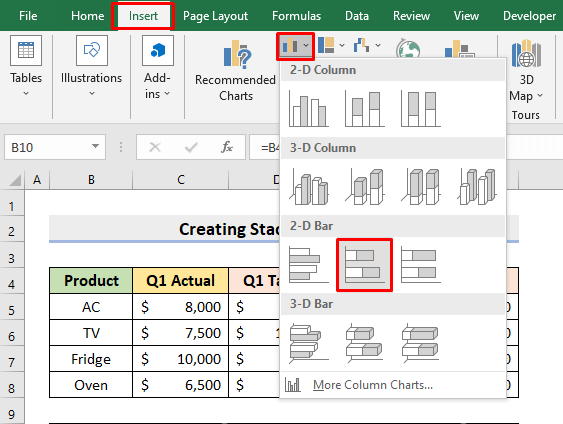
- Ως αποτέλεσμα, θα έχετε ένα Στοιβαγμένο ραβδόγραμμα.
- Το ακόλουθο σχήμα είναι το αποτέλεσμα.

- Ωστόσο, θέλουμε να αφαιρέσουμε το πλάτος που υπάρχει μεταξύ των ράβδων κάθε προϊόντος.
- Για το σκοπό αυτό, κάντε κλικ σε οποιαδήποτε σειρά στο διάγραμμα και πατήστε το πλήκτρο Ctrl και 1 ταυτόχρονα.
- Κατά συνέπεια, θα έχετε το Παράθυρο μορφοποίησης σημείου δεδομένων.
- Τύπος 0 στο Πλάτος διακένου κουτί.

- Το Προϊόν ο θρύλος είναι περιττός εδώ.
- Έτσι, κάντε κλικ στο Προϊόν μύθο και πατήστε Διαγραφή .
- Επιπλέον, για να κάνετε το γράφημα πιο ζωντανό, κάντε κλικ στους θρύλους που υπάρχουν στο γράφημα κάτω από το πεδίο Άξονας X .
- Επιλέξτε τα επιθυμητά χρώματα.
- Έτσι, θα επιστρέψει το ακόλουθο διάγραμμα.
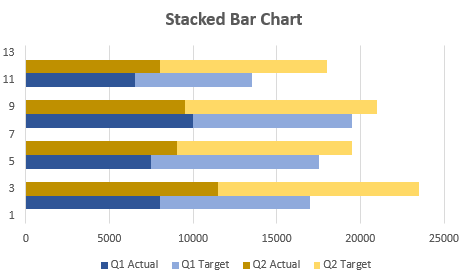
Διαβάστε περισσότερα: Πώς να εμφανίσετε τη διαφορά μεταξύ δύο σειρών στο ραβδόγραμμα του Excel (2 τρόποι)
Τελική παραγωγή
- Τέλος, διαγράψτε το Άξονας Υ ετικέτες, καθώς δεν απαιτούνται στα ραβδογράμματα.
- Ως εκ τούτου, το επιθυμητό Μπαρ με στοίβαγμα το διάγραμμα είναι έτοιμο να επιδείξει.
- Η επάνω μπάρα είναι για Φούρνος , ακολουθούμενη από Ψυγείο , ΤΗΛΕΌΡΑΣΗ , και AC .
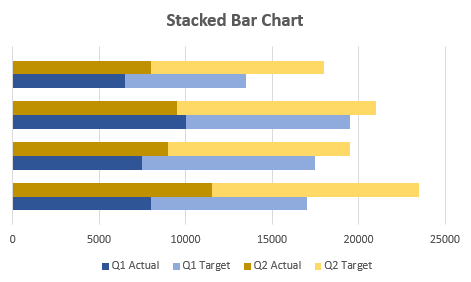
Συμπέρασμα
Στο εξής, θα μπορείτε να δημιουργήσετε ένα Στοιβαγμένο ραβδόγραμμα για το Πολλαπλές σειρές στο Excel ακολουθώντας τις διαδικασίες που περιγράφονται παραπάνω. Συνεχίστε να τις χρησιμοποιείτε και ενημερώστε μας αν έχετε περισσότερους τρόπους για να κάνετε την εργασία. Ακολουθήστε το ExcelWIKI Μην ξεχάσετε να αφήσετε σχόλια, προτάσεις ή απορίες, αν έχετε, στο τμήμα σχολίων παρακάτω.

